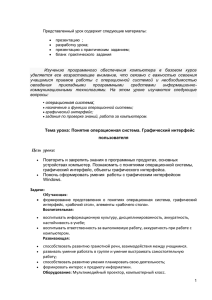оригинальный файл 70.9 Кб
реклама
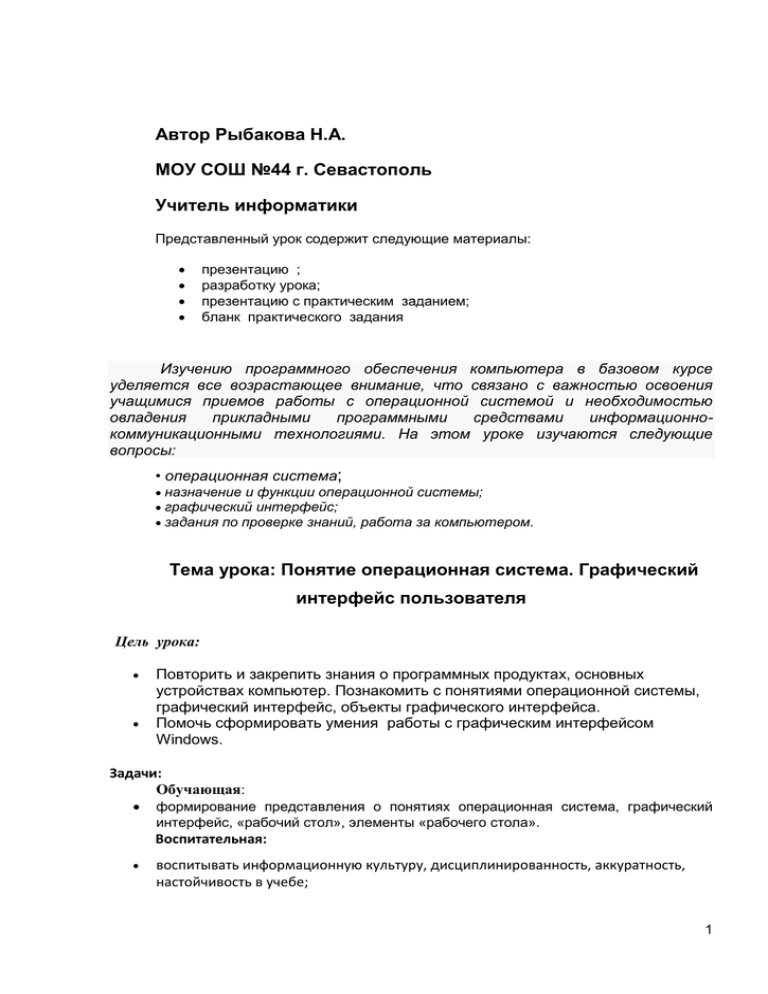
Автор Рыбакова Н.А. МОУ СОШ №44 г. Севастополь Учитель информатики Представленный урок содержит следующие материалы: презентацию ; разработку урока; презентацию с практическим заданием; бланк практического задания Изучению программного обеспечения компьютера в базовом курсе уделяется все возрастающее внимание, что связано с важностью освоения учащимися приемов работы с операционной системой и необходимостью овладения прикладными программными средствами информационнокоммуникационными технологиями. На этом уроке изучаются следующие вопросы: • операционная система; назначение и функции операционной системы; графический интерфейс; задания по проверке знаний, работа за компьютером. Тема урока: Понятие операционная система. Графический интерфейс пользователя Цель урока: Повторить и закрепить знания о программных продуктах, основных устройствах компьютер. Познакомить с понятиями операционной системы, графический интерфейс, объекты графического интерфейса. Помочь сформировать умения работы с графическим интерфейсом Windows. Задачи: Обучающая: формирование представления о понятиях операционная система, графический интерфейс, «рабочий стол», элементы «рабочего стола». Воспитательная: воспитывать информационную культуру, дисциплинированность, аккуратность, настойчивость в учебе; 1 воспитывать ответственность за выполняемую работу, аккуратность при работе с компьютером. Развивающая: способствовать развитию грамотной речи, взаимодействия между учащимися. развивать умение работать в группе и умение выстраивать самостоятельную работу; способствовать развитию умения планировать свою деятельность; формировать интерес к предмету информатики. Оборудование: Мультимедийный проектор, компьютерный класс. Вид урока: комбинированный. Тип урока: урок формирования новых знаний, закрепление, формирование практических навыков работы за компьютером. Формы работы учащихся: фронтальная, индивидуальная Компетенции учащихся на уроке: Основные понятия Основные знания Основные умения Элементы порядка включения ПК.Фильтр, Блок бесперебойного питания Правила поведения и безопасности и жизнедеятельности в компьютерном классе. Порядок включения, выключения ПК. Состав ПК. Системный блок, монитор, клавиатура, мышь Работа с элементами ПК. Понятие о программе. Рабочий стол. Меню. Файл Начальные знания о операционной системе. Запуск программы, управление окном программы. Основные этапы урока: Этап Кол-во мин 1.Организационный момент. Постановка целей урока 1 мин. 2.Актуализация знаний: фронтальная работа (3 минуты) 3 мин 3.Объяснение новой темы. Беседа с использованием проектора, фронтальная работа 16 минут 4.Закрепление материала Индивидуальная работа за 15мин. компьютером: 1. Формулировка задания 2 2. Закрепление нового материала: практическая работа . 5.Физкультурная пауза 1 мин. 6.Заключительный контроль, проверка работ. Итог 5 мин 7. Рефлексия. 2 мин 8. Домашнее задание 1мин Ход урока: Этап 1. Организационный момент. Приветствие.(1 мин) Что делает учитель Что делают учащиеся Приветствие, проверка присутствующих Ответы дежурного. Сообщения темы, цели, задач урока Запись темы в тетради. - Запишите тему урока: Операционная система, графический интерфейс Windows Мотивационный этап. (1 мин) Здравствуйте, ребята! Я помогу вам познакомиться с такими понятиями, как операционная система, графический интерфейс пользователя. Помогут вам в этом презентация на доске, работа с компьютером, бланки выполнения работы. Постарайтесь быть внимательными, четко выполнять задания, следить за доской, соблюдать рекомендации при работе с компьютером. Этап 2.Актуализация знаний Что делает учитель Что делают учащиеся Фронтальная работа (повторение) Слайд 2,3 Кроссворд«Устройства компьютера» Ответы Заполнение ответов На бланке . Проверка . По вертикали: 1. Компьютер. По горизонтали: 1. Клавиатура. 2. Процессор. 3 3. Монитор. 4. Память. 5. Мышь. 6. Дискета. 7. Винчестер. 8. Принтер. По вертикали: 1. Важнейшее понятие информатики. По горизонтали: 1. Этап подготовки документа на компьютере, при котором вы просматриваете его, исправляете обнаруженные ошибки и вносите необходимые изменения. 2. Некоторое количество рядом стоящих символов, которые можно рассматривать как единое целое. 3. полный набор букв алфавита с общим стилем начертания. 4. Всевозможные операции по приданию документу вида, который он будет иметь на бумаге. 5. Более мощная, чем текстовый редактор, программа обработки текстов. 6. Любой текст, созданный с помощью текстового процессора, вместе с включенными в него нетекстовыми материалами. 7. Изменение вида левого и правого краев документа. 8. Выравнивание текста, при котором с обеих сторон каждой строки ширина свободного пространства одинакова. 9. Операция над фрагментом с целью его последующего повторения. 10. Одна из возможных форм курсора. Ответы Слайд3 Ответы Выводы обеспечения, Системное программное обеспечение предназначена организовывать часть программного функционирование компьютера. К системным программам относятся операционные системы. Операционная система - это комплекс управляющих и обрабатывающих программ, который выступает как связь между компьютером и пользователем, а также позволяет эффективно использовать ресурсы вычислительной системы Этап 3. Изложение нового материала(16 мин) Изложение нового материала в форме диалога, опираясь на презентацию. Что делает учитель Что делают учащиеся 4 История возникновение операционные системы семейства Windows, Альтернативные ОС Слайд 4 DOS (Disk Operating System). Интерфейс – командная строка. Все команды приходилось набирать вручную, в командной строке ОС (год появления 1981). Краткая запись в тетрадь Windows 3.1 и 3.11. – первый графический интерфейс. Хотя многие не считали эту систему операционной, а лишь системой, расширяющей возможности DOS. У всех дальнейших операционных систем интерфейс графический. Windows-95.Семейство Windows-98 / NT / ME / 2000 / XP. Windows Vista. Windows-7. Windows-8 Назначение ОС Слайд 5. Запись в тетрадь Первой задачей ОС является обеспечение совместного функционирования всех аппаратных устройств компьютера. Второй задачей ОС является предоставление пользователю доступа к ресурсам компьютера. (запуск программ, действия с файлами, создание документов и т.д.) Третья задача -интерфейс (диалог, обмен информацией) между пользователем и компьютером Функции ОС Слайд 6. Запись в тетрадь Обмен данными с внешними устройствами; Поддержка файловой системы; Запуск и выполнение остальных программ; Обслуживать компьютер и локальную сеть; Устанавливать удаленное соединение с другими компьютерами. Состав ОС Слайд 7 Запись в тетрадь Детальное рассмотрение состава ОС Слайд 8 В состав операционной системы входит специальная программа — командный процессор, которая запрашивает у пользователя команды и выполняет их. Пользователь может дать, например, команду выполнения какойлибо операции над файлами (копирование, удаление, Просмотр 5 переименование), команду вывода документа на печать и т. д. Операционная система должна эти команды выполнить Слайд9 .К магистрали компьютера подключаются различные устройства (дисководы, монитор, клавиатура, мышь, принтер и др.). В состав операционной системы входят драйверы устройств — специальные программы, которые обеспечивают управление работой устройств и согласование информационного обмена с другими устройствами. Любому устройству соответствует свой драйвер. Слайд 10. Для удобства пользователя в операционной системе обычно имеется и справочная система. Она предназначена для оперативного получения необходимой информации о функционировании как операционной системы в целом, так и о работе ее отдельных модулей Слайд11 Модули, управляющие файловой системой и модули, создающие графический пользовательский интерфейс Слайд 12. Операционная система содержит также сервисные программы, или утилиты. Такие программы позволяют обслуживать диски (проверять, сжимать, дефрагментировать и т. д.), выполнять операции с файлами (архивировать и т. д.), работать в компьютерных сетях и т. д. Графический интерфейс пользователя. Слайд 13 Запись в тетрадь Для упрощения работы пользователя в состав современных операционных систем, и в частности в состав Windows, входят программные модули, создающие графический пользовательский интерфейс. В операционных системах с графическим интерфейсом пользователь может вводить команды посредством мыши, тогда как в режиме командной строки необходимо вводить команды с помощью клавиатуры. ОС Window объекты. Слайд 14 Запись в тетрадь Под объектом понимают все, с чем работает ОС. Например, файлы, папки, диски, окна. Основные виды объектов Значок – наглядное представление объекта. Ярлык – разновидность значка. Он не представляет объект, а только 6 на него указывает. Папка – контейнер, в котором могут содержаться другие объекты. Окно папки – представление папки в открытом виде. Мой компьютер – значок, открывающий доступ ко всем объектам компьютера. Корзина – специальная папка, предназначенная для удаления ненужных объектов. Объекты Рабочего стола Слайд 15-19 Просмотр Элементы управления Рабочим столом Слайд 20-21 Запись в тетрадь 2Фронтальный опрос Закрепление. Вопросы Слайд 22 Ответы Этап 4 Практическое задание Что делает учитель Работа с презентацией «Практические задания» Слайд2 Приложение 2 Устройствам, перечисленным в левой колонке таблицы, поставьте в соответствие описания из правой колонки. 1Процессор 2. Память 3. Монитор 4. Клавиатура Что делают учащиеся А. Устройства, отвечающие за хранение информации Б. Устройство, отвечающее за обработку информации В. Устройство ввода информации 1.Ученики работают презентацией, с заполняют ответы в бланк работы. Г. Устройство вывода информации Сохраняется ли информация в оперативной памяти после выключения компьютера? а) да; б) нет. Главными задачами ОС являются: а) обеспечение работы устройств компьютера; б) хранение информации; в) включение компьютера; г) обеспечение взаимодействия человека с компьютером. 2. Закрепление знаний. Выберите из предложенного списка Слайд3 Системное программное обеспечение Сервисные программы 1. Операционная система. 2. Текстовый редактор 3. Системы мультимедиа. 2.Ученики работают с презентацией, заполняют ответы в бланк работы. Проверка учителем. 7 4. Драйверы устройств 5. Языки программирования 6. Прикладные программы 7. Графический редактор 8. Антивирусные программы 9. Диагностика работоспособности. 3. Пазлы. Создайте Окно «рабочего стола» Windows Слайд4 Запись в бланке. 3.Работа с презентацией 4.Работа с Рабочем столом 4.Измените параметры Рабочего стола: фон и рисунок, цветовую схему, заставку. Слайд 6,7 .Отметка в бланк работы. Этап 5. Физкультурная пауза (1 мин) Что делает учитель Что делают учащиеся Систему упражнений 1. И. П. - сидя, откинувшись на спинку стула, прикрыть веки, крепко зажмурить глаза, открыть веки, повторить 4 раза. 2. И. П. - сидя, смотреть прямо перед собой на монитор 2-3 сек., перевести взор вдаль на 3-5 сек. Повторить 5- 6 раз. 3. И. П. - сидя, руки вперед, посмотреть на кончики пальцев, поднять руки вверх (вдох), следить глазами за руками, не поднимая головы, руки опустить (выдох). Повторить 4-5 раз Слушают дежурного и по его команде выполняют упражнения. Этап 6 Контроль. Подведение итогов. Что делает учитель 1.Фронтальная работа со слайдом 23 Что делают учащиеся Ответы учеников 2.Выводы Что нового мы сегодня узнали на уроке? Чему научились? Ответы учеников. 3.Сбор Учебных листов Ученики сдают заполненные бланки Этап 7 Рефлексия. Домашнее задание Литература: 8 1. Информатика ФГОС. Учебник для 7 класса. Л.Л.Босова - М.:Бином. Лаборатория знаний ,2014г. 2.Информатика и ИКТ. Базовый Курс: Учебник для 8 класса/ Н.Д. Угринович. М.:БИНОМ. Лаборатория знаний , 2005. 3. http://www.yaklass.ru/p/informatika/7-klass/kompiuter-kak-universalnoe-ustroistvo-dliaraboty-s-informatciei-13602/programmnoe-obespechenie-kompiutera-12642 4.Сайт- Учебник по информатики. Образование онлайн. http://dpkinfo.ucoz.ru/publ/klassifikacija_programmnogo_obespechenija/32-1-0-58 9